Monitorian は、複数のモニターの明るさを簡単に調整するための Windows デスクトップ ツールです。
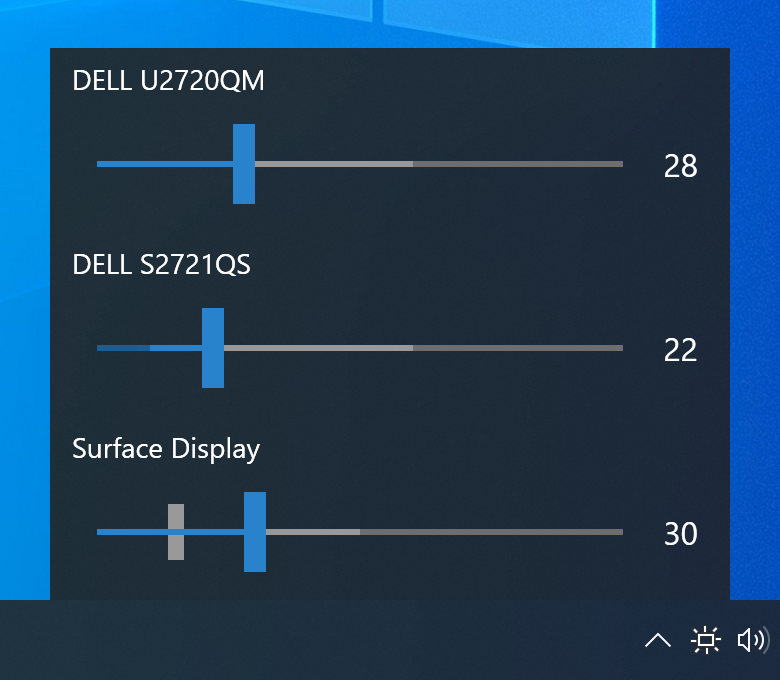
(DPI:200%)
ユーザーは、外部モニターを含むモニターの明るさを個別にまたは同時に変更できます。周囲光センサーを備えたシステムの場合、設定された明るさとともに調整された明るさを表示できます。
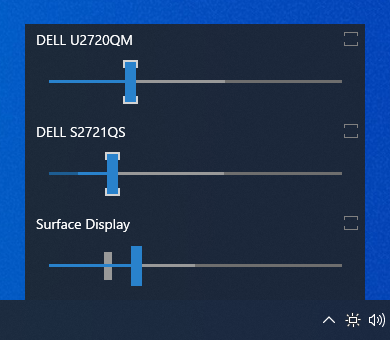
(DPI:100%)
さらに、ユーザーは各モニターの明るさとコントラストの調整範囲をシームレスに変更できます。
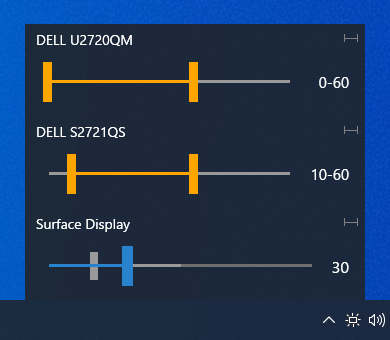

追加の言語:
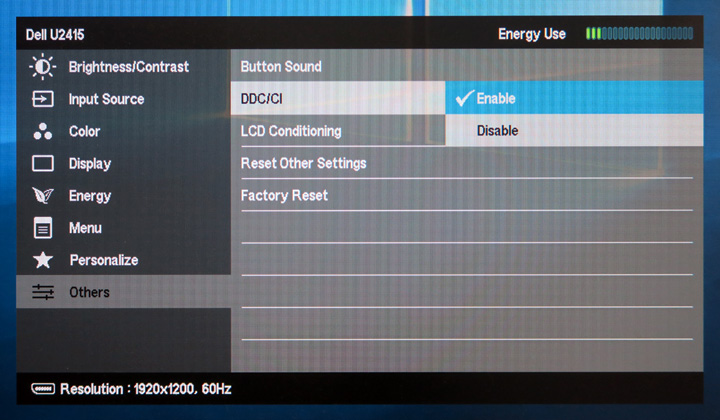
Microsoft ストア (Windows 10 (1607) 以降):
モニターリアン
Winget (別名 Windows パッケージ マネージャー、アプリ インストーラー):
winget install Monitorian -s msstore
他の:
?インストーラ
独自に実行可能ファイルを配置したい場合は、次のコマンドでインストーラー ファイル (.msi) から実行可能ファイルを抽出できます。
msiexec /a [source msi file path] targetdir=[destination folder path (absolute path)] /qn
その場合、以下の点にご注意ください。
[system drive]Users[user name]AppDataLocalMonitorianに作成されます。HKEY_CURRENT_USERSoftwareMicrosoftWindowsCurrentVersionRunにレジストリ値が追加されます。 Microsoft Store バージョンでは、アドオン機能をサブスクリプション ベースで利用できます。
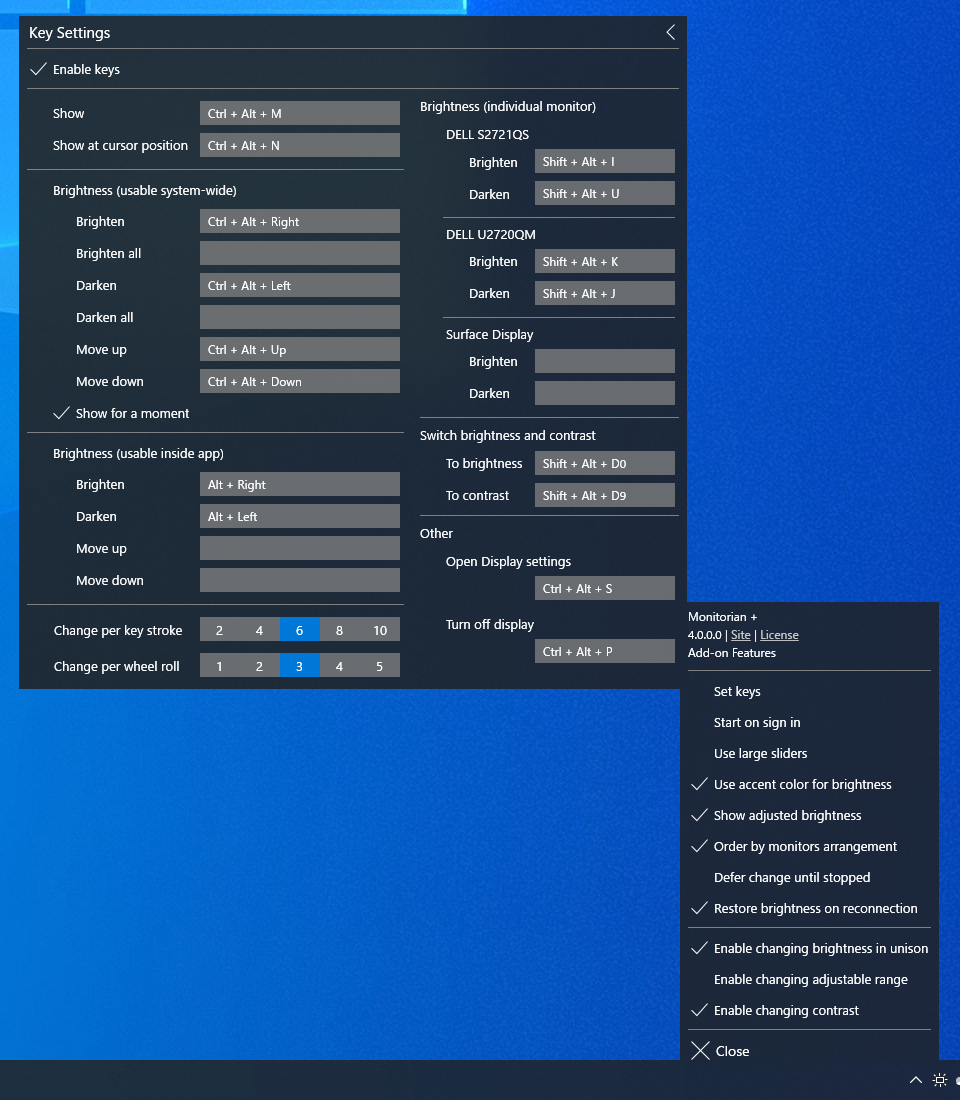
明るさのすべてのホットキーは、 To contrastでコントラストに切り替えることができます。明るさへホットキーTo brightness明るさに戻すことができます。
コマンドライン オプションを使用して、明るさやコントラストを取得/設定できます。
| アクション | オプション |
|---|---|
| モニターの明るさを取得します。 | /得る |
| 指定したモニターの明るさを取得します。 | /get [デバイスインスタンスID] |
| すべてのモニターの明るさを取得します。 | /すべて取得 |
| モニターの明るさを設定します。 | /set [明るさ] |
| 指定したモニターの明るさを設定します。 | /set [デバイスインスタンスID] [明るさ] |
| すべてのモニターの明るさを設定します。 | /すべて設定 [明るさ] |
デバイス インスタンス ID は、OS によって各モニターに与えられる一意の識別子です。引用符で囲む必要があります。
/getまたは/set後にcontrast挿入することでコントラストに切り替えることができます(例: /get contrast all )。
このアプリが/getまたは/setで呼び出された場合、戻り値が返されます。
[Device Instance ID] [Monitor name] [Brightness] B
末尾の「B」は明るさを表します。また、選択したモニターの場合は「*」が追加されます。
このアプリが/get contrastまたは/set contrastで呼び出された場合、返されます。
[Device Instance ID] [Monitor name] [Contrast] C
最後の「C」はコントラストを示します。モニターがコントラストをサポートしていない場合は、代わりに「-」が表示されます。
明るさまたはコントラストの範囲は 0 ~ 100% です。 /setオプションを使用する場合、数値そのもの (例: 20)、増加 (例: +10)、または減少 (例: -10) で指定できます。
オプションは連続して実行できます (たとえば、 monitorian /set 20 /set contrast 40 、最大 10 個のオプション)。
このアプリは、コマンド プロンプトまたはバット ファイルでMonitorian名前で呼び出すことができます。タスク スケジューラからは、そのエイリアス%LOCALAPPDATA%MicrosoftWindowsAppsMonitorian.exeへのパスによって実行できます。たとえば、すべてのモニターの明るさを 30% 上げるには、アクションは次のようになります。
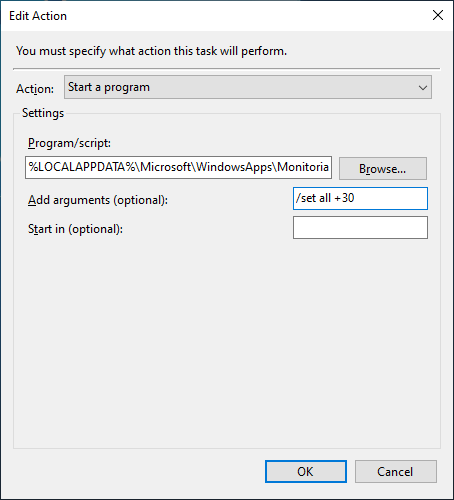
また、コマンドを定義し、指定した条件が満たされたとき、指定した毎日の期限になったとき、または指定したホット キーが押されたときに実行するようにすることもできます。
アドオン機能のコードは、このリポジトリには含まれていません。
このアプリは、各外部モニターが DDC/CI を通じて制御可能かどうかを確認し、制御可能なもののみを表示します。
この目的のために、このアプリはモニターに DDC/CI 経由で機能情報を送信するよう要求し、明るさを取得/設定する機能が含まれているかどうかを確認します。機能情報が受信されない場合、またはこれらの機能が含まれていない場合、そのモニターは DDC/CI を通じて制御できないとみなされます。
この関数はテストされており、ほとんどの場合で正常に動作します。したがって、モニターが表示されない場合は、このアプリでは解決できないハードウェア的な理由が原因である可能性が高くなります。そのような理由には次のようなものがあります。
このモニターモデルは DDC/CI をサポートしていません。
モニターのDDC/CI設定がOFFになっています。 OSDメニューで設定を変更する必要がある場合があります。
モニターのDDC/CI機能がおかしいです。一部のモニターは正しい機能情報を返さないことが判明しました。
PC のコネクタは DDC/CI をサポートしていません。
PC とモニターを接続するケーブル、コンバーター、またはドッキング ステーションは DDC/CI と互換性がありません。 Thunderbolt/USB-C ケーブルは通常互換性がありますが、コンバーターは互換性がありません。 Surface ドックと Surface ドック 2 は互換性があることが知られています。
モニターやパソコンにコネクタの接触不良などの問題がある。これは特に古いモニターに当てはまります。
報告する価値があると思われる場合は、レポートを読んでから、ログやその他の関連情報を使用して問題を作成してください。
このアプリは、Surface Pro シリーズで開発およびテストされた WPF アプリです。
外部モニターの制御性は、モニターが DDC/CI コマンドに正常に応答するかどうかによって決まります。モニターが DDC/CI 互換であることが期待されている場合でも、通常、システムの起動時または再開時に応答しない場合があります。
いずれの場合も、モニターの制御可能性に関するレポートには、以下に説明するprobe.logとoperation.logを含める必要があります。ログは問題を調査するための出発点となります。
Probe into monitorsをタップします。Rescan monitorsの再スキャンを手動でトリガーできます。完了するとシステムサウンドが再生されます。Make operation logにチェックを入れます。何らかの情報が記録されると、 Copy operation logで操作.ログをコピーできるようになります。Command-line argumentsに永続的な引数を保存できます。このアプリの起動時に、現在の引数とともにテストされます。/lang en設定します。| コンポーネント | フィールド |
|---|---|
| .NET Framework 4.8 SDK .NET Framework 4.8 ターゲット パック | ターゲットフレームワークのバージョン |
| Windows 10 SDK (10.0.19041.0) | ターゲットプラットフォームのバージョン |
/Source/Monitorian.slnを指定してソリューションを読み込みます。次に、ソリューション エクスプローラーに移動し、ソリューション名を右クリックして、 Restore NuGet Packagesを実行します。代替言語を表示するには、リソース (.resx) ファイルを/Source/Monitorian.Core/Propertiesフォルダーに追加します。各リソース ファイルには特定の言語の名前と値のペアが保存されており、ユーザーの環境に応じて自動的に選択されます。
Resources.[language-culture].resx形式である必要があります。Resources.resxファイル内の名前と一致する必要があります。バージョン 4.9 2024-11-16
バージョン 4.8 2024-10-15
バージョン 4.7 2024-7-21
バージョン 4.6 2023-12-8
バージョン 4.5 2023-9-29
Ver 4.4 2023-6-20
バージョン 4.3 2023-4-21
Ver 4.2 2023-3-21
Ver 4.1 2023-3-13
Ver 4.0 2022-12-31
Ver 3.15 2022-12-4
Ver 3.14 2022-10-23
Ver 3.13 2022-8-29
バージョン 3.12 2022-7-4
Ver 3.11 2022-6-2
Ver 3.10 2022-4-12
Ver 3.9 2022-1-20
Ver 3.8 2021-12-18
Ver 3.7 2021-12-3
Ver 3.6 2021-9-30
バージョン 3.5 2021-9-9
Ver 3.4 2021-8-30
Ver 3.3 2021-8-20
Ver 3.2 2021-8-9
Ver 3.1 2021-8-4
Ver 3.0 2021-7-1
Ver 2.19 2021-6-16
Ver 2.18 2021-5-23
Ver 2.17 2021-5-19
Ver 2.16 2021-4-11
Ver 2.14 2021-3-26
Ver 2.13 2021-2-13
Ver 2.11 2021-1-26
Ver 2.9 2020-12-22
Ver 2.8 2020-11-23
Ver 2.7 2020-10-30
Ver 2.6 2020-8-10
Ver 2.5 2020-8-1
バージョン2.4 2019-12-30
バージョン2.3 2019-11-28
バージョン2.2 2019-11-18
バージョン 2.1 2019-11-6
Ver 2.0 2019-8-6
Ver 1.12 2019-3-9
Ver 1.11 2019-2-7
Ver 1.10 2019-2-3
Ver 1.9 2018-12-5
Ver 1.8 2018-11-24
Ver 1.7 2018-8-22
Ver 1.6 2018-5-25
バージョン 1.5 2018-2-12
バージョン 1.4 2018-1-17
Ver 1.2 2017-10-12
Ver 1.0 2017-2-22